Sida loo beddelo luqadda gelinta kiiboodhka ee Mac kaaga
Miyaad isticmaashaa Mac -gaaga inaad ku qorto wax ka badan hal luqad? Waxaa laga yaabaa in qaabka kiiboodhkaagu aanu u dhigmin luqadda bandhigga ee aad dooratay, ama laga yaabee inaad raadinayso qaab kale oo ka raaxo badan luqadda aad doorbidayso. Si kastaba ha noqotee, beddelka qaabka wax gelinta kiiboodhka ee Mac -gaaga ayaa faa'iido leh, gaar ahaan marka aad u baahan tahay inaad u isticmaasho xuruuf gaar ah luqadda aad dooratay. Sida nidaamyada hawlgalka intooda badan, MAC OS waxay taageertaa luqado badan iyo ilo gelinta la aqbalay. Hagahan, waxaanu ku tusinaynaa sidaad u bedeli lahayd luqadaada gelinta kiiboodhka oo aad u hesho qaabka adiga kugu habboon:
FIIRO GAAR AH:(NOTE:) Casharradan, waxaan ka beddelnay luqadda gelinta kiiboodhka Ingiriisi(English) una beddelnay Isbaanishka MacOS Mojave . Tallaabooyinka waa isku mid marka loo beddelo luqad kasta oo kiiboodhka aad rabto, oo ay ku jiraan Shiinaha, Jarmal, Carabi(Arabic) ama Hinduuga(Hindu) , ama haddii aad door bidayso qaab ka duwan luqadaada aasaasiga ah.
Tallaabada 1. Fur Doorashooyinka Nidaamka
Waxaa jira wax ka badan hal hab oo lagu furo Dookhyada Nidaamka(System Preferences) , laakiin mid ka mid ah kuwa ugu fudud ayaa ah inaad ka hesho liiska Apple ee geeska bidix ee sare ee shaashaddaada. Guji(Click) astaanta Apple , ka dibna Xulashada Nidaamka(System Preferences) .

Tallaabada 2. Tag Kiiboodhka
Daaqadda Dookhyada Nidaamka(System Preferences) , dhagsii ikhtiyaarka Kiiboodhka(Keyboard) .
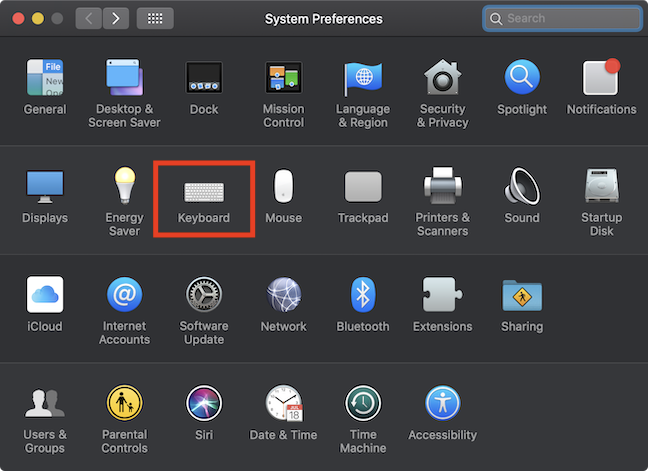
Talaabada 3. Dooro tab Ilaha Wax-gelinta(Input Sources)
Daaqada kiiboodhka(Keyboard) ayaa leh dhowr tabs. Guji tab Ilaha(Input Sources) Wax-soo-gelinta ee xagga sare ee daaqadda.
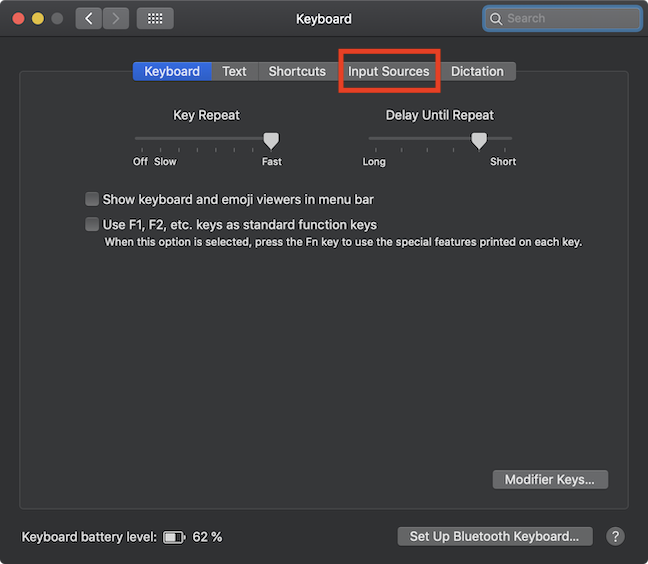
Tallaabada 4. Ku dar il cusub oo wax gelinta
Tabaha Ilaha(Input Sources) Wax-soo- gelinta, dhagsii badhanka + (Add) ee dhanka bidix ee hoose si aad u bilowdo ku darista ilo cusub oo kiiboodhkaga ah.
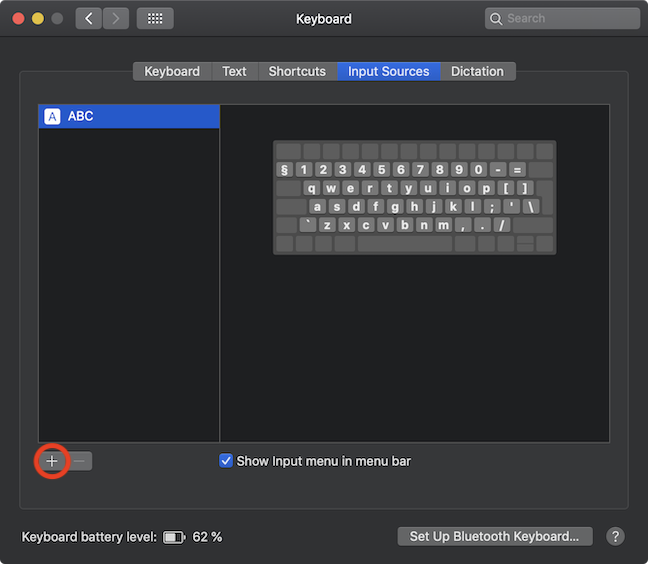
Tallaabada 5. Soo hel(Find) oo ku dar qaabka aad rabto ee kiiboodhka luqadda aad doorato
Gujista + (Add) badhanka waxay ku dadajinaysaa in uu furmo daaqada soo booday, oo muujinaysa liis alfabeeto ah oo dhammaan luuqadaha jira ee dhinaca bidixda ah iyo ilaha gelinta kiiboodhka u dhigma ee midigta.
Waxaad hoos u dhigi kartaa si aad u heshid luqadda aad rabto ama waxaad isticmaali kartaa goobta raadinta(Search) ee liiska hoose. Xaaladeena, marka aan doorano Isbaanishka(Spanish) , waxaan aragnaa laba ilo oo la heli karo oo ku yaal dhinaca midigta. Gujista il kasta oo wax gal ah waxay soo bandhigaysaa muuqaal u dhigma kiiboodhka hoostiisa, taasoo kuu ogolaanaysa inaad doorato qaabka kuugu habboon. Markaad go'aansato qaabka kiiboodhka oo aad doorato, dhagsii badhanka Add .

TALO:(TIP:) Waxaad isku mar dooran kartaa oo aad ku dari kartaa jaantusyo badan oo isku luqad ah, adiga oo hoos u dhigaya furaha Command (⌘) , oo gujinaya magaca qaab-dhismeedka kiiboodhka ee aad rabto inaad ku darto.
Talaabada 6. U kala beddel luqadaha kiiboodhka iyo qaabaynta adiga oo isticmaalaya bar menu-ka
Ka dib markaad ku darto qaabka kiiboodhka ee aad dooratay, waxaa lagugu soo celinayaa tab Ilaha Ilaha ee daaqada (Input Sources)Kiiboodhka(Keyboard) . Qaabka luqadda ee aad dooratay (xaaladkeena, Isbaanishka - ISO(Spanish - ISO) ) ayaa lagu daraa meesha ugu sareysa ee liiska dhanka bidix. Hubi(Make) in " Show menu bar menu-ka"(Show Input menu in menu bar") ee xagga hoose ku yaal la hubiyay.

Isla marka aad calaamadiso sanduuqa aan hore u soo sheegnay, kiiboodhka Input menu wuxuu ka soo muuqanayaa qaybta midig ee sare ee shaashaddaada, saacad kasta. Marka aad gujiso waxa ay kuu ogolaanaysaa in aad kala beddesho qaababka kiiboodhka ee diyaarka ah oo aad luuqad kale u doorato kiiboodhkaga, adigoo gujinaya magaciisa.
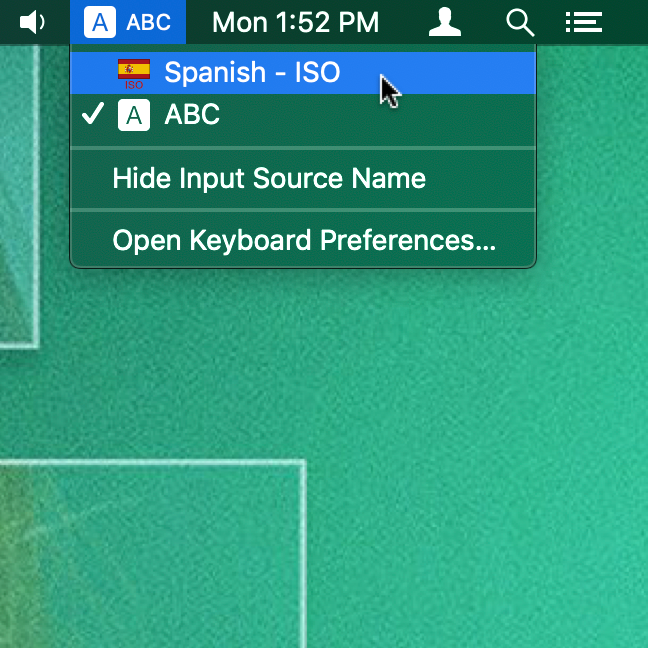
Marka qaabka luqadda laga doorto bar menu-ka, summada menu(Input menu) -ka wax- gelinta ayaa isbedelaya. Waxay soo bandhigaysaa calanka u dhigma iyo galinta magaca isha waxayna kuu ogolaanaysaa inaad aragto waxa uu yahay kiiboodhkaga hadda jira. Haddii aad dooratid " Qari Magaca Isha Wax-soo-gelinta,(Hide Input Source Name,) " kaliya calanka ayaa ka muuqda bar menu-kaaga, taasoo u sahlaysa kuweenna jecel inay iska ilaaliyaan buuqa bar menu-ka.
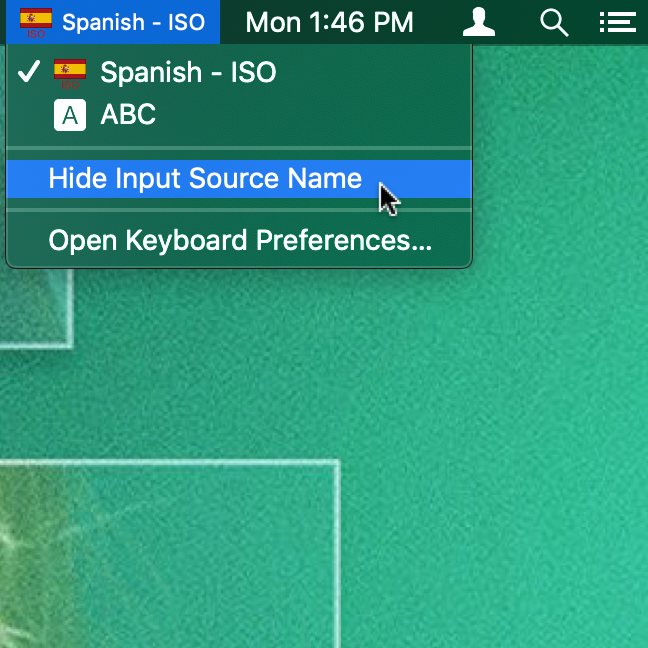
TALO:(TIP:) Haddii aad xiisaynayso in aad beddesho luqadda bandhigga ee uu isticmaalo Mac -gaagu , waa in aad akhrido: Ka beddel luqadda bandhiga ee Mac-gaaga oo Ingiriisi una beddel luqad kale(Change the display language on your Mac from English to another language) .
Gunno: Sida loo kala beddelo luqadaha kiiboodhka iyo qaabaynta iyadoo la isticmaalayo furaha kiiboodhka
Haddii aad door bidayso isticmaalka gaaban ee kiiboodhka si aad u kala beddesho luqadaha iyo qaabaynta, u gudub tab Shortcuts ee daaqadda (Shortcuts)Kiiboodhka(Keyboard) ka dib markaad luqadaada ku darto oo ka dooro Ilaha Wax(Input Sources) -gelinta ee liiska bidixda. Tani waxay daaha ka qaadaysaa furayaasha kiiboodhka caadiga ah si loogu beddelo kan xiga iyo isha wax gelinta ee hore.

Calaamadee sanduuqa ku xiga ikhtiyaarka gaaban ee aad doorbidayso ama labadaba hubi. Marka la cadaadiyo isku xigxiga furaha u dhigma hadda waxay u kala beddeshaa qaab-dhismeedka luqadda ee hore loogu daray.

Luuqadee ayaad ku qortaa Mac gaaga ?
Haddii aad nala joogto oo aad akhriday casharka oo dhan, mahadsanid! Waxaan la soconaa in qofka caadiga ah fiiro gaar ah uu sii yaraanayo, sidaas darteed waanu qadarinaynaa. Kahor intaadan na xidhin, noo sheeg luqadaha aad u isticmaasho wax ku qorista marka aad ku shaqaynayso Mac -gaga . Waxaan aad u daneyneynaa inaan heysano akhristayaasha Isbaanishka ku hadla oo badan. 🙂
Related posts
Sida loo beddelo luqadda Windows 10: Dhammaan waxaad u baahan tahay inaad ogaato -
Sida loo beddelo luqadda Windows 11 -
Sida saacadaha loogu daro goobta ogeysiiska shaqada ee Windows 10
U tarjun shaashadda soo galitaanka Windows luqadaada maxalliga ah
Sida wakhtiga magaalooyinka badan loogu dhejiyo Windows 10 Start Menu
Sida Loo Beddelayo Bandhiga Taariikhaha, Waqtiyada, Lacagta iyo Cabbirada
Sida loo qariyo dhammaan apps-ka oo loo sameeyo hal-column Start Menu -
Sida loo beddelo luqadda kiiboodhka iPhone: Dhammaan waxaad u baahan tahay inaad ogaato -
Ku rakib oo u beddel Luqadda Bandhigga Cusub ee Windows 7 Guriga & Pro
Sida loo beddelo luqadda gelinta kiiboodhka gudaha Windows 7
Sida loo beddelo luqadda gaaban ee kiiboodhka gudaha Windows 10 -
Sida loo dhejiyo Start Menu gudaha Windows 10: Hagaha oo dhameystiran
Sida loo dejiyo goobtaada Windows 10 ee abka, maxayse faa'iido u leedahay?
Sida loo saaro luqadaha bandhiga Windows
Sida loo isticmaalo Windows 10 Timer
Ku rakib oo u beddel Luqadda Bandhigga Cusub ee Windows 7 oo wata Vistalizator
Sida loo galo oo loo soo celiyo menu-kii hore ee midig-guji gudaha Windows 11
Sida loo isticmaalo geesaha kulul ee Mac: Dhammaan waxaad u baahan tahay inaad ogaato
Sida loo uninstall a Windows 7 Display Luqadda Vistalizator
Sida loo sameeyo Windows 10 heerkulka muujinta cimilada ee °C ama °F
